تهیه یک گوشی هوشمند جدید میتواند واقعاً هیجانانگیز باشد. ویژگیهای جدید، جدیدترین سختافزار، عملکرد بهتر و البته تجربه جعبه گشایی یک گوشی جدید. وقتی تلفن خود را راهاندازی میکنید، وقتی متوجه میشوید که باید همه اطلاعات مهم خود را از تلفن قدیمی خود به تلفن جدید خود منتقل کنید، ممکن است هیجان شما کمی فروکش کند.
اگر با نحوه بکاپ و بازیابی اطلاعات خود در اندروید آشنا نیستید، یا اگر برای اولین بار این کار را انجام میدهید، این روند میتواند کمی خستهکننده باشد.
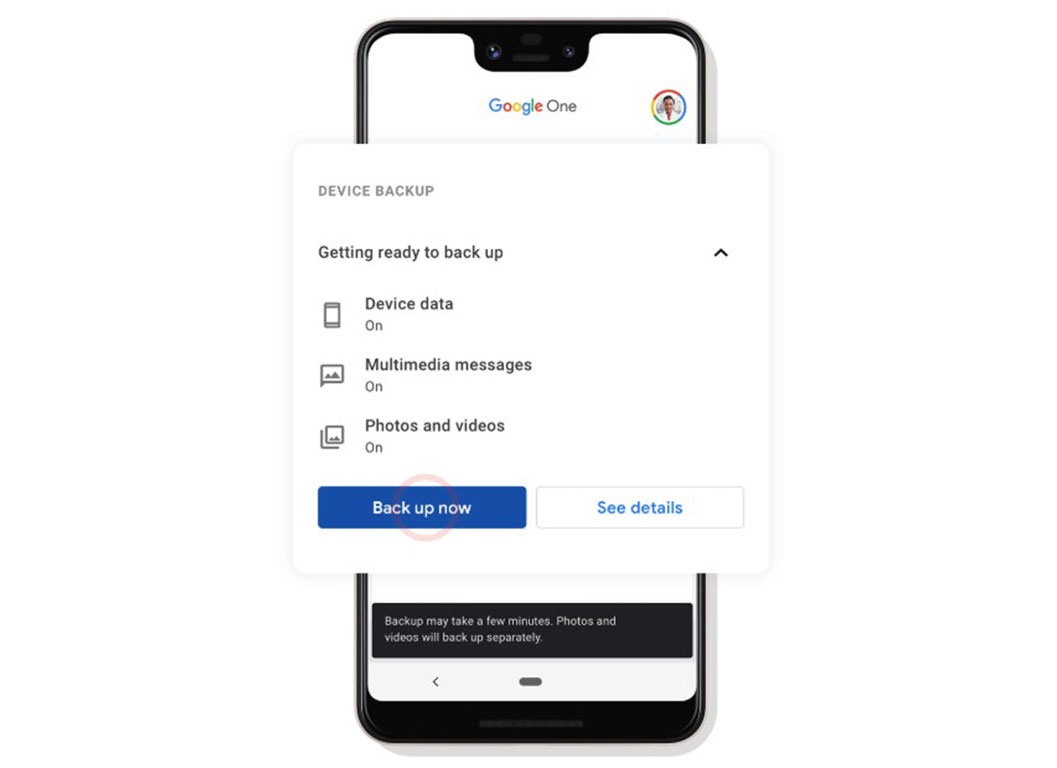
آنها را بهراحتی در تلفن جدید خود بازیابی کنید. حتی اگر تلفن جدیدی دریافت نمیکنید، بهتر است هرازگاهی از اطلاعات خود نسخه پشتیبان تهیه کنید تا مطمئن شوید که اطلاعات مهم را در صورت تصادف از دست نمیدهید. توجه داشته باشید که برخلاف iPhone، هیچ گزینه بکاپ با یک کلیک در اندروید وجود ندارد (مگر اینکه روت شده باشید) که تمام دادههای شمارا از برنامهها و دادههای برنامه به عکسها و مخاطبین بهطور کامل بکاپ کند.
بنابراین ما در مورد چندین برنامه و راهحل صحبت میکنیم که میتوانید از آنها برای اطمینان از بکاپ و بازیابی گوشی جدید خود استفاده کنید. این میتواند یک فرآیند طولانی باشد که شامل نصب چندین برنامه میشود، اما این تنها راهی است که میتوانید از سالم بودن همه دادههای خود اطمینان حاصل کنید.
آموزش انتقال اطلاعات در اندروید
قبل از بحث در مورد نحوه بکاپ از اطلاعات خود در تلفن هوشمند اندروید خود و سپس بازیابی آنها در تلفن جدید خود، بیایید درواقع به برخی راهحلها نگاه کنیم که میتوانند مستقیماً دادههای موجود شمارا از طریق اتصال سیمی یا بیسیم که میتواند به شمارا کمک کنند، منتقل کند.
سرویس انتقال داده پیشفرض اندروید
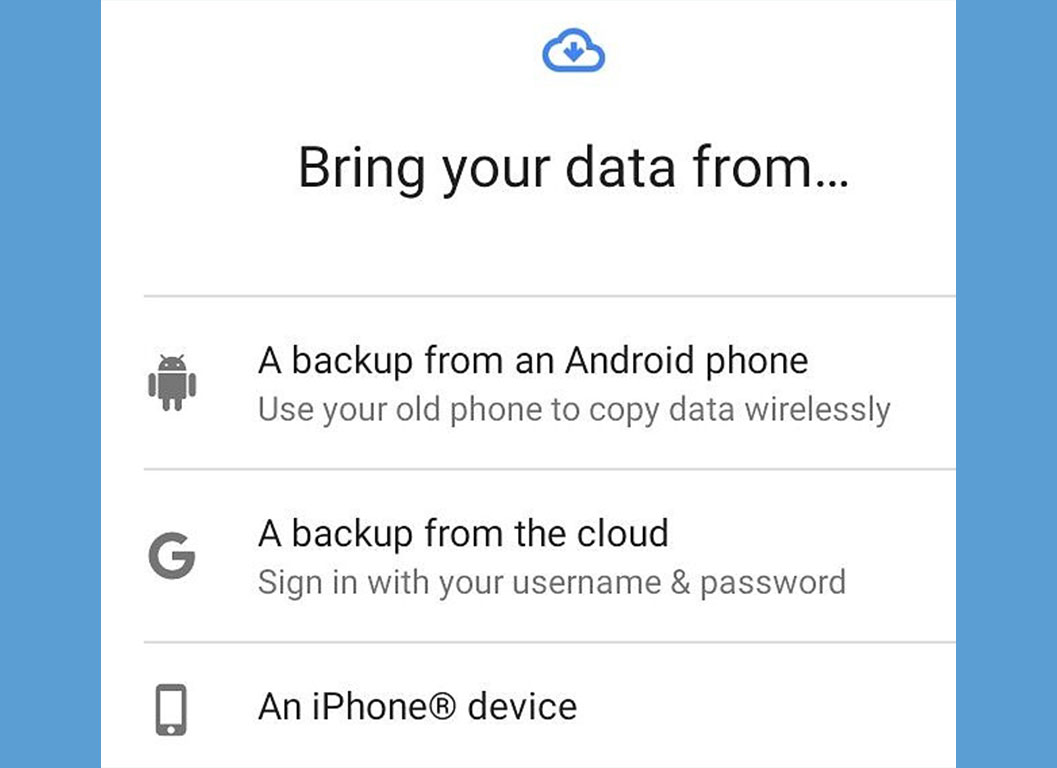
هنگام راهاندازی تلفن اندروید جدید، باید از طریق منوی تنظیمات وارد حساب Google خود شوید که باید به شبکه Wi-Fi شما و غیره متصل شود، در طی این مراحل راهاندازی، با گزینهای به نام Copy Apps and Data. وقتی دکمه Next را فشار میدهید، این گزینه به شما داده میشود که دادههای موجود خود را بهصورت بیسیم از تلفن اندروید دیگر کپی کنید. آن را انتخاب کرده و دستورالعملهای روی صفحه را دنبال کنید تا همه دادههای خود را از تلفن قدیمی خود به تلفن جدید خود کپی کنید.
اگر تلفن جدیدی که خریداری کردهاید Google Pixel است، حتی میتوانید آن را از طریق کابل USB به تلفن قدیمی خود وصل کنید تا دادهها منتقل شوند.
برنامههای کلون تلفن
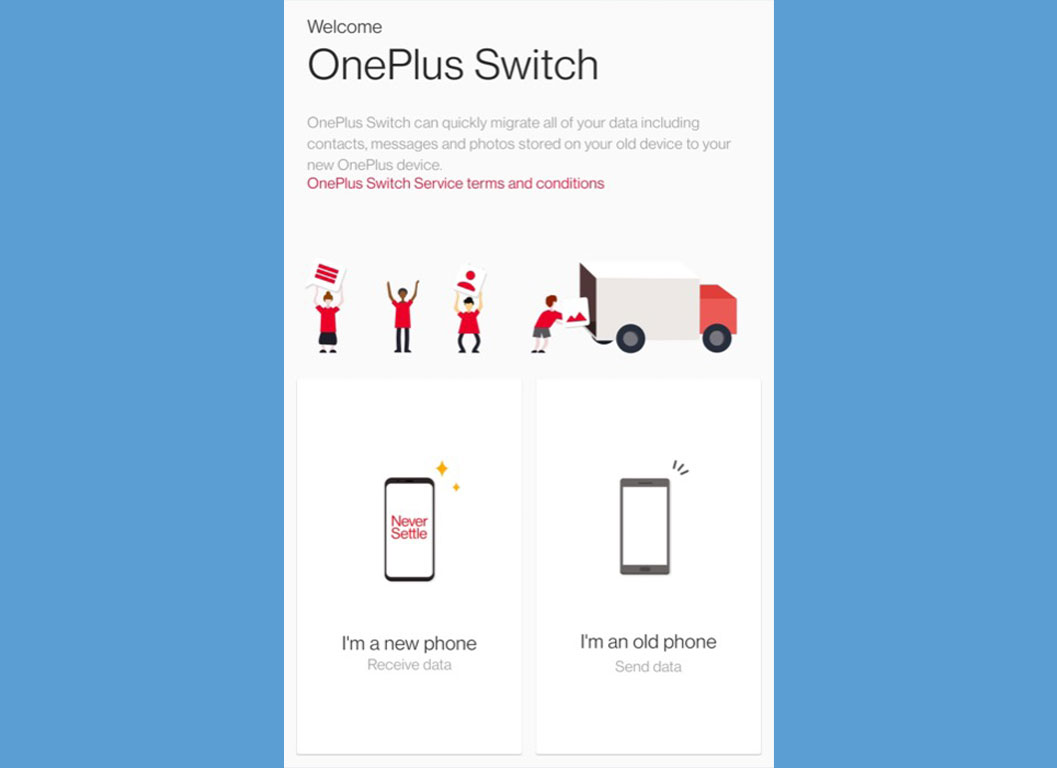
اگر تلفن جدید شما از OnePlus، Oppo، Realme، Vivo یا Huawei است، در طول مراحل راهاندازی گزینهای را مشاهده خواهید کرد که به شما امکان میدهد تلفن قدیمی خود را با استفاده از برنامه OEM مربوطه کلون کنید. تنها کاری که باید انجام دهید این است که برنامه را روی تلفن قدیمی خود نصبکرده و دستورالعملها را دنبال کنید. تمام دادههای شما، ازجمله عکسها، فیلمها و حتی برنامههای کاربردی، در تلفن جدید شما کپی میشود.
آموزش بکاپ از اطلاعات در اندروید
اگر قصد ندارید هنگام خرید یک گوشی جدید، تلفن جدید خود را همراه داشته باشید یا بخواهید قبل از خرید یک گوشی جدید، آن را با یک گوشی جدید جایگزین کرده یا آن را بفروشید، تنها راهحل در چنین سناریویی این است که از تلفن خود استفاده کنید. اطلاعات بکاپ کرده و سپس آنها را در تلفن جدید خود بازیابی کنید. در اینجا نحوه انجام این کار به روشهای مختلف آورده شده است.
ویژگی بکاپ و بازیابی Google
اگر مطلع نبودید، گوگل دارای ویژگی بکاپ و بازیابی اختصاصی خود است که در هر تلفن هوشمند اندرویدی تعبیهشده است. این را میتوانید در تنظیمات> سیستم> بکاپ و بازیابی پیدا کنید. در تلفن قدیمی خود، به این تنظیم بروید و بکاپ از دادهها را در Google Drive فعال کنید. به شما امکان میدهد تا مدتی از اطلاعات خود نسخه پشتیبان تهیه کنید و پس از اتمام کار، میتوانید از تلفن جدید خود نسخه پشتیبان تهیه کنید.
گزینه Cloud Backup Recovery را انتخاب کرده و با استفاده از همان حساب Google که برای بکاپ از تلفن قدیمی خود استفاده کردهاید وارد سیستم شوید. سپس گزینه بازیابی برنامهها، مخاطبین، گزارش تماسها، پیامهای SMS و برخی تنظیمات را از تلفن قدیمی خود دریافت خواهید کرد.
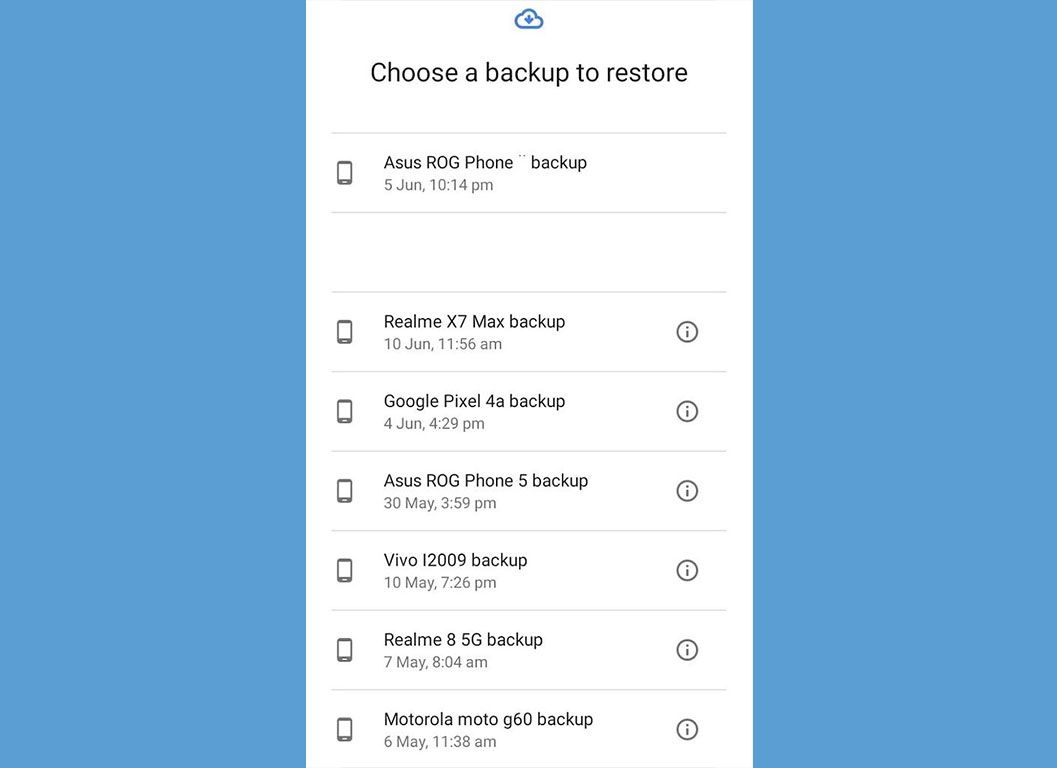
توجه داشته باشید که برنامهها مجدداً از Play Store نصب میشوند، بنابراین کل فرآیند بازیابی بسته بهسرعت اتصال به اینترنت کمی طول میکشد. با این روش میتوانید جنبههای اصلی گوشی قدیمی خود را به گوشی جدید خود منتقل کنید، اما دادههایی مانند عکس و فیلم، فایلها، دادههای برنامه و ... از این روش منتقل نمیشوند.
برای اطلاع از نحوه بکاپ از آن فایلها نیز ادامه مطلب را بخوانید.
بکاپ و بازیابی با استفاده از Samsung و Xiaomi Cloud
برخی از برندها، مانند سامسونگ و شیائومی، راهحلهای ابری را برای بکاپ از دادهها و حتی بهتر از Google ارائه میدهند. میتوانید از برنامهها، عکسها، فایلها، مخاطبین، تنظیمات و حتی طرح صفحه اصلی خود در تلفن جدید خود نسخه پشتیبان تهیه کنید و اساساً تقریباً همه جنبههای تلفن قدیمی خود را کلون کنید.
بااینحال، توجه داشته باشید که برای استفاده از این گزینه، تلفن قدیمی و تلفن جدید شما باید از یک سازنده باشد و باید فضای ذخیرهسازی کافی در بستر ابری که از آن استفاده میکنید (Samsung Cloud یا Mi Cloud) داشته باشید.
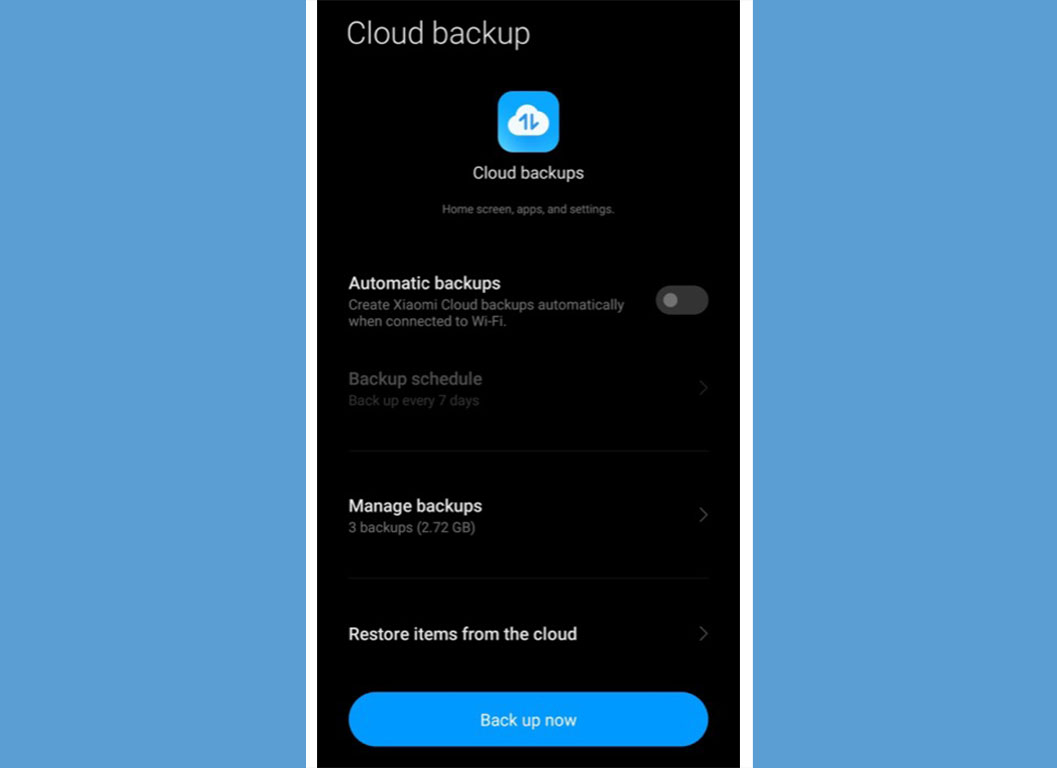
برای استفاده از این ویژگی، از تمام اطلاعات خود در تلفن قدیمی خود از طریق برنامه تنظیمات در سرور ابری مربوطه که توسط OEM شما استفاده میشود، بکاپ کنید. اگر فضای کافی برای بکاپ از تمام اطلاعات خود ندارید، حتی ممکن است مجبور شوید هزینه آن را بپردازید. پس از بکاپ، هنگامیکه تلفن هوشمند جدید را از همان OEM باز میکنید، گزینه بازیابی این دادهها از ابر را دریافت خواهید کرد.
آموزش بکاپ از برنامهها در اندروید
اگر پهنای باند اینترنت شما محدود است و نمیتوانید از تمام دادههای خود در ابر بکاپ کنید یا صدها برنامه را از ابر بارگیری کنید، راههایی وجود دارد که میتوانید از برنامههای خود بک آپ بگیرید و از برنامههای محلی پشتیبان تهیه کنید. انتقال به برنامه خود تلفن جدید برای بازیابی برنامههای شما در اینجا نحوه انجام آن آمده است.
برنامه Backup & Restore
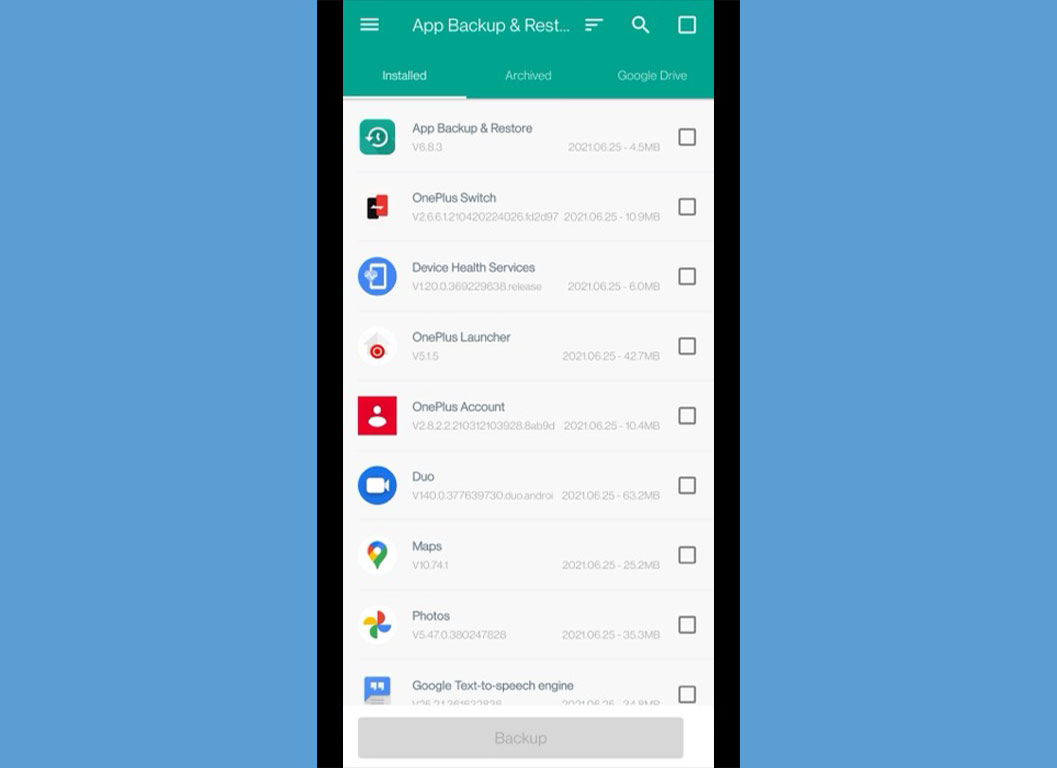
برنامه Backup & Restore یک برنامه محبوب است که مدتهاست وجود دارد. این به شما کمک میکند تا از همه برنامههای خود در قالب فایلهای APK در حافظه داخلی یا کارت SD خارجی بکاپ کنید. اگر تلفنهای قدیمی و جدید شما دارای شیار کارت SD هستند، توصیه میکنیم از این گزینه استفاده کنید زیرا بهراحتی میتوانید کارت SD را از یک گوشی به گوشی دیگر تغییر داده و یک نسخه پشتیبان تهیه کنید.
اگر تلفن شما شیار کارت SD خارجی ندارد، میتوانید از دادهها در حافظه داخلی خود نسخه پشتیبان تهیهکرده و سپس فایلهای پشتیبان را به رایانه یا فلش مموری خود منتقل کنید. سپس آن فایلها را در تلفن جدید خود کپی کرده و APK ها را با استفاده از همان برنامه بازیابی کنید. توجه داشته باشید که فقط میتوانید برنامهها را با استفاده از این روش منتقل کنید، نه دادههای برنامه.
برنامه Titanium Backup
Titanium Backup ازجمله برنامههای است که سیستم با داده بکاپ میتواند در زمان بازگرداندن صدها برنامه زمان زیادی را برای شما ذخیره کند. بااینحال، برای اینکه بتوانید این کار را انجام دهید، به دسترسی روت نیاز دارید، بنابراین این ابزار عالی دیگری است برای زمانی که ROM ها را تغییر میدهید و میخواهید تمام برنامهها و دادههای خود را با لمس یک دکمه بخواهید بازیابی کنید.
نحوه بکاپ از مخاطبین در اندروید
پس از انتقال برنامههای خود، مهمترین مورد بعدی این است که همه مخاطبین خود را از تلفن قدیمی خود به تلفن جدید خود منتقل کنید. درحالیکه روشهای مختلفی برای انجام این کار وجود دارد، سادهترین راه این است که از ویژگی همگامسازی خود Google استفاده کنید. برای مخاطبین ذخیرهشده در حافظه تلفن یا سیمکارت، میتوانید آنها را به تلفن جدید خود صادر کنید. بیایید ببینیم چگونه میتوانید هر دو را انجام دهید.
Google Contact را همگامسازی کنید
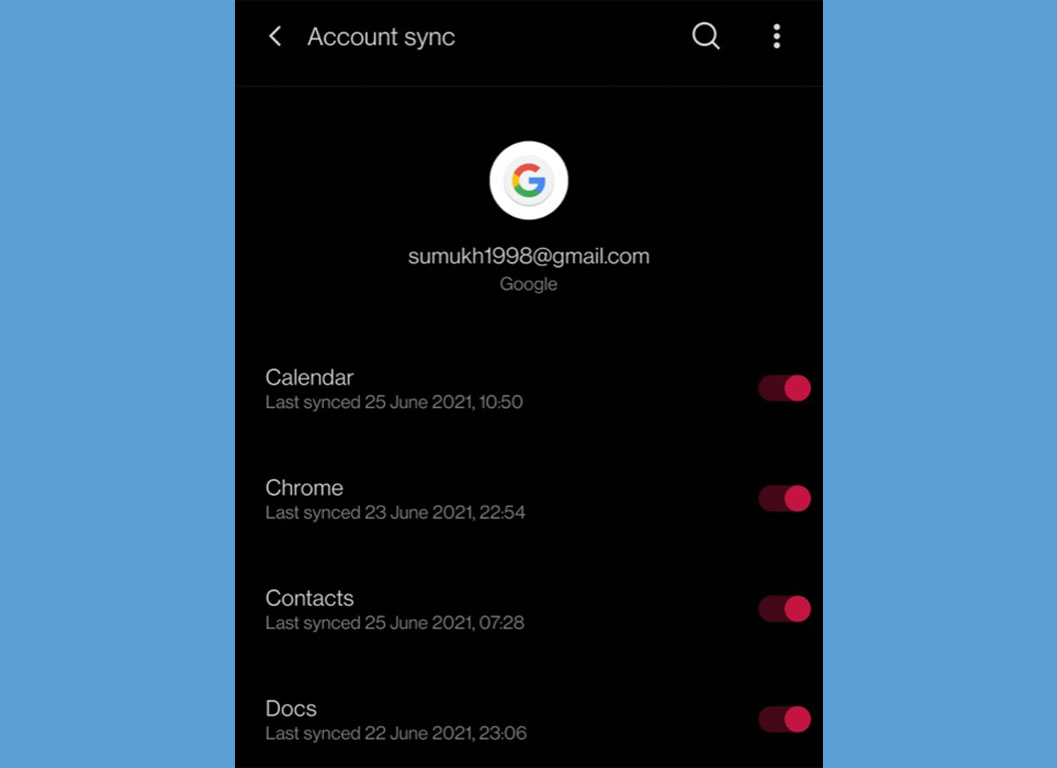
بهطور پیشفرض، هر مخاطب جدیدی که در تلفن هوشمند ذخیره میکنید، بهجای حافظه داخلی گوشی، در حساب Google شما ذخیره میشود. به همین دلیل، انتقال مخاطبین به تلفن جدید بدون تلاش زیاد مفید است.
تنها کاری که باید در تلفن قدیمی خود انجام دهید این است که به تنظیمات> حسابها> حساب Google شما> همگامسازی و مخاطبین بروید (Settings > Accounts > Select your Google account > Sync and select Contacts). منتظر بمانید تا همگامسازی تمام شود. اکنون، وقتی با همان حساب Google در تلفن جدید خود وارد سیستم میشوید، مخاطبین شما بهطور خودکار در پسزمینه همگامسازی و بازیابی میشوند.
بهعنوان فایل VCF صادر کنید
اگر مخاطبین خود را در حافظه تلفن یا سیمکارت خود ذخیره کردهاید و میخواهید آنها را به تلفن جدید خود منتقل کنید، به برنامه Phone در تلفن هوشمند قدیمی خود بروید، به تنظیمات بروید و Export Contacts را انتخاب کنید. این گزینه ممکن است در نقاط مختلف در تلفنهای مختلف موجود باشد، اما آن را در قسمت تنظیمات خواهید یافت، بنابراین کمی مرور کنید. سپس مخاطبی را که میخواهید صادر کنید انتخاب کنید و تلفن شما یک فایل.vcf ایجاد میکند که میتوانید به تلفن جدید خود منتقل کنید.
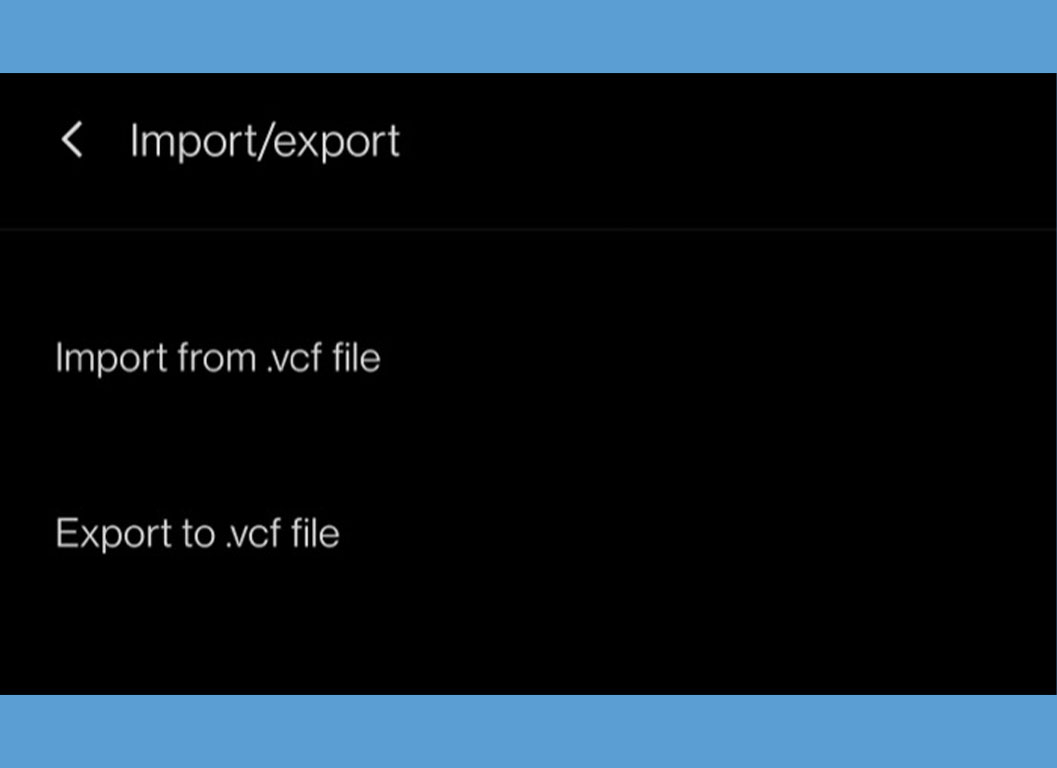
در تلفن جدید خود، به برنامه Phone بروید و در تنظیمات، واردکردن مخاطبین را انتخاب کنید. هنگامیکه از شما خواسته میشود فایل.vcf را برای بازیابی مخاطبین انتخاب کنید، موردی را که از تلفن قدیمی خود وارد کردهاید انتخاب کنید. اکنون مخاطبین شما بازیابی میشوند.
آموزش بکاپ از پیامهای SMS در اندروید
اینیکی دیگر از جنبههای حیاتی برای بسیاری از مردم است. ممکن است پیامهای SMS مهمی داشته باشید که نمیخواهید آنها را از دست بدهید، بنابراین ایده خوبی است که از مکالمات خود نسخه پشتیبان تهیهکرده و آنها را در تلفن جدید خود بازیابی کنید. این را میتوان با کمک برنامه انجام داد.
چندین برنامه وجود دارد که میتوانید این کار را در Google Play Store انجام دهید، اما برنامهای که ما آن را امتحان کردهایم و تأیید کردهایم، SMS Backup & Restore است.
بکاپ و بازیابی پیامک
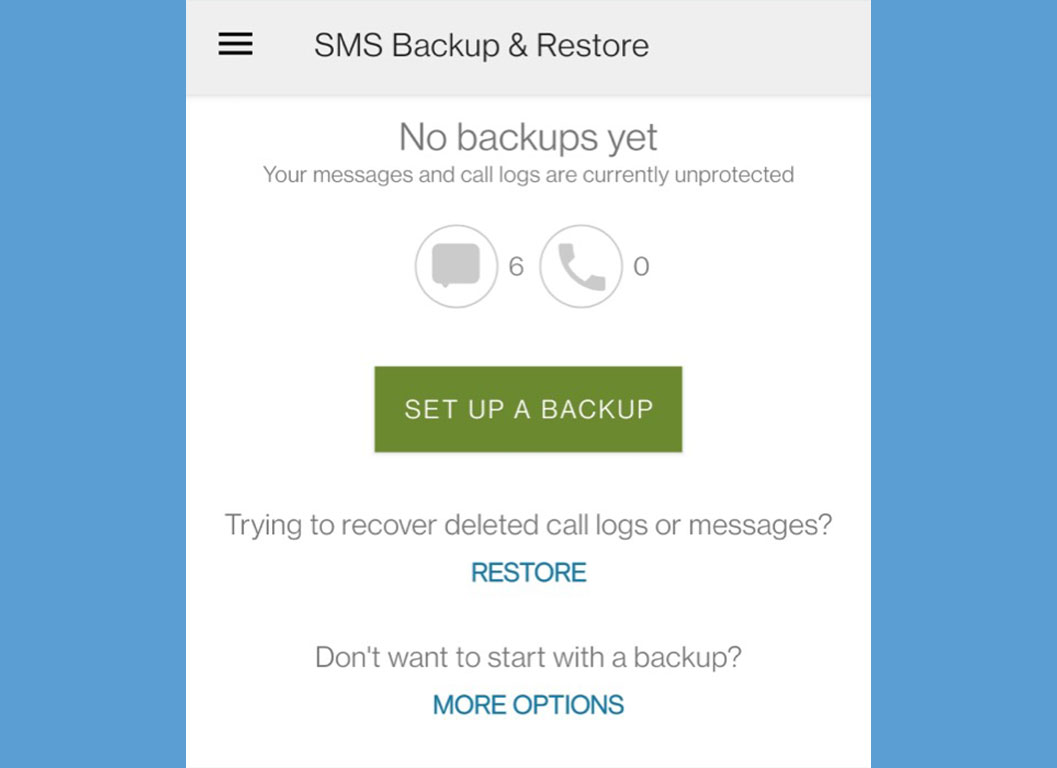
اینیکی از بهترین برنامهها برای بکاپ از پیامهای SMS شما و همچنین گزارشات تماس از تلفن قدیمی شما است و ما حتی آن را در لیست بهترین برنامههای پیامرسانی خود قرار دادهایم. بارگیری برنامه رایگان و بسیار ساده است. میتوانید از همه رشتههای پیام خود با کلیک یک دکمه، بهصورت محلی یا روی ابر (که توصیه میکنیم) بکاپ کنید. پس از بکاپ از همهچیز، فقط باید همان برنامه را بر روی تلفن جدید خود نصبکرده و با همان اعتبار وارد شوید تا برنامه بتواند به فضای ابری که برای بازیابی پشتیبان انتخاب کردهاید دسترسی پیدا کند.
آموزش بکاپ از پیامهای واتساپ در اندروید
واتساپ یکی از محبوبترین سرویسهای پیامرسانی است که اکثر مردم در سراسر جهان از آن استفاده میکنند. مشکل واتس اپ این است که برخلاف تلگرام، اینیک برنامه پیامرسانی مبتنی بر ابر نیست؛ بنابراین همه مکالمات و پیامهای شما بهصورت محلی در تلفن شما ذخیره میشود. این بدان معناست که هر بار که برای یک دستگاه جدید در واتساپ ثبتنام میکنید، چتهای شما بهطور خودکار منتقل نمیشوند.
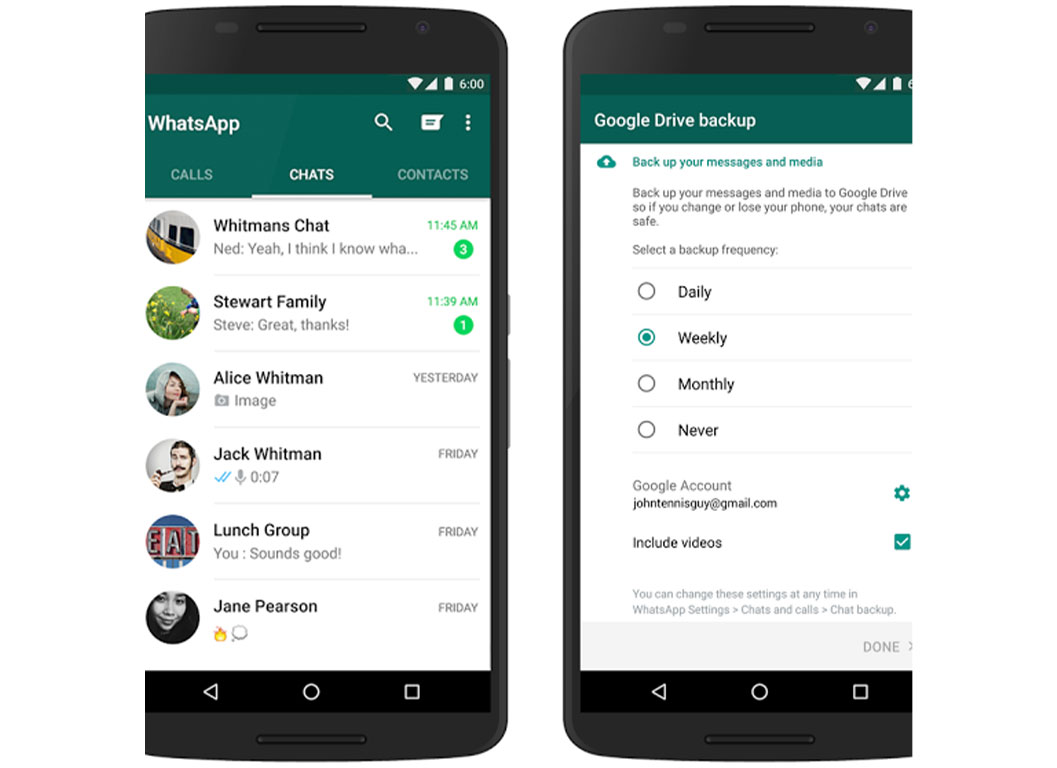
بااینحال، خوبی این است که واتساپ به شما امکان میدهد از چتهای خود در برنامه بکاپ کنید. میتوانید نسخه پشتیبان را بهصورت محلی یا در Google Drive خود ذخیره کنید، این همان چیزی است که ما توصیه میکنیم زیرا بازیابی در تلفن جدید راحتتر است. برای انجام این کار، به WhatsApp> Settings> Chats> Chats Backup بروید و Backup را انتخاب کنید. اگر قبلاً این کار را نکردهاید، باید انتخاب کنید که از کدام حساب Google بکاپ کنید. پس از انتخاب، فقط منتظر بمانید تا از چتهای شما بکاپ شود.
اکنون، وقتی با شماره تلفن واتساپ خود وارد تلفن جدید خود میشوید، بهطور خودکار گزینه بازیابی پشتیبان از Drive را دریافت خواهید کرد، به شرطی که با همان حساب Google قدیمی تلفن خود واردشده باشید. توجه داشته باشید که نسخه پشتیبان تهیه واتساپ شما فضای ذخیرهسازی Google Drive شمارا اشغال نمیکند، بنابراین نگران تمام شدن فضای ذخیرهسازی اضافی در Drive خود نباشید.
آموزش بکاپ از عکسها و فیلمها در اندروید
بهطورکلی، فایلهای رسانهای مانند عکسها و فیلمها بخش زیادی از حافظه تلفن شمارا اشغال میکنند. اگر میخواهید از این فایلها نسخه پشتیبان تهیهکرده و آنها را بهصورت بیسیم در تلفن جدید خود بازیابی کنید، بهترین راه استفاده از Google Photos است. درحالیکه Google Photos بکاپ رایگان نامحدودی از عکسها و ویدئوها تا 1 ژوئن 2021 ارائه میداد، بکاپ در حال حاضر در Google Drive شما فضا را اشغال میکند.
اگر فقط میخواهید از عکسهای خود نسخه پشتیبان تهیه کنید تا آنها را در تلفن جدید خود بازیابی کنید و سپس پشتیبان را حذف کنید تا فضا آزاد شود، مشکلی نیست.
Google Photos
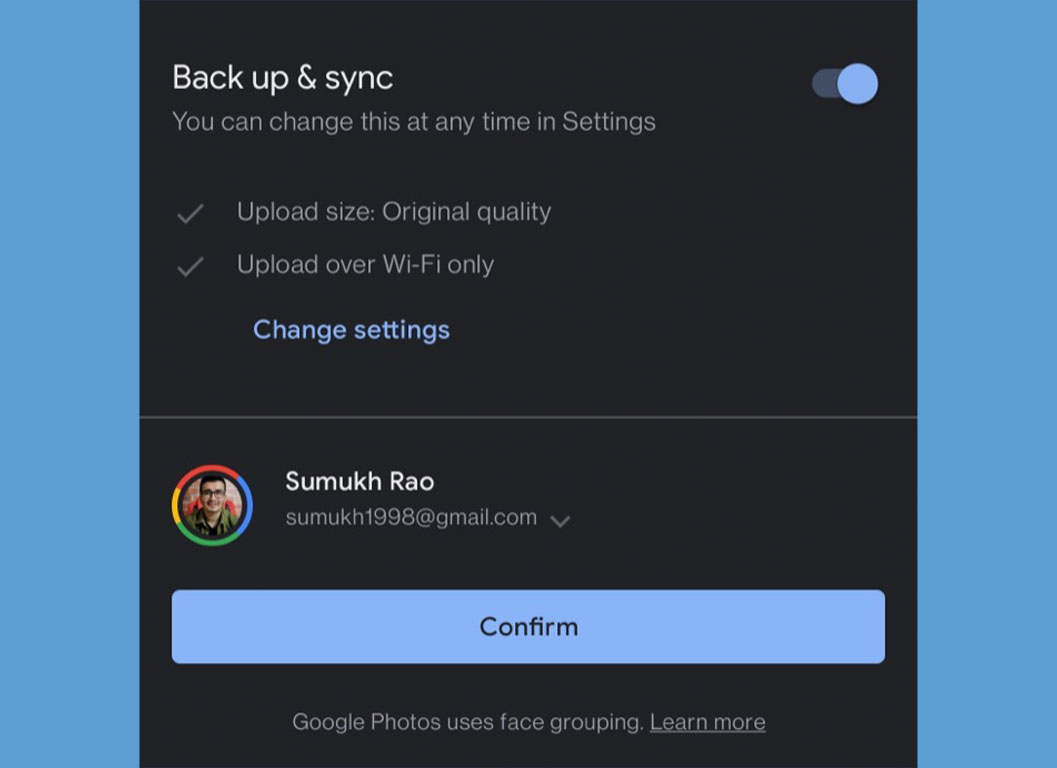
برای بکاپ از همه عکسها و ویدئوهای خود، برنامه Google Photos را در تلفن قدیمی خود بازکنید و منتظر همگامسازی همه فایلهای خود باشید. اکنون، برنامه Photos را در تلفن جدید خود بازکنید و اگر با همان حساب Google وارد سیستم شدهاید، باید بتوانید همه فایلهای رسانه خود را مشاهده کنید.
بیشتر بخوانید: انتقال برنامه از گوشی قدیمی به جدید اندروید ؛ حرفهای کار کنید
بااینحال، اگر نمیخواهید این فایلها همچنان درایو شمارا اشغال کنند، ایده خوبی است که همه عکسها و فیلمهای خود را در حافظه داخلی گوشی جدید خود بارگذاری کرده و سپس آنها را از Google Photos حذف کنید.
نحوه بکاپ از اسناد و سایر پروندهها و پوشهها در اندروید
اگر از تمام دادههای مهم خود نسخه پشتیبان تهیهکردهاید و فقط فایلهای باقیمانده برخی از اسناد و پوشهها در حافظه داخلی شما هستند، بهترین راه برای بکاپ از این موارد این است که آنها را در کارت SD خارجی خود کپی کنید، درصورتیکه تلفن شما از آن پشتیبانی میکند. همچنین میتوانید فایلها را روی ابر بارگذاری کرده و سپس آنها را در تلفن جدید خودبارگیری کنید.
یکی دیگر از راههای خوب بکاپ از این فایلها از طریق OTG است. اگر کابل OTG و درایو قلم دارید، میتوانید آن را به تلفن قدیمی خود متصل کرده و تمام دادههای موردنظر خود را در درایو قلم کپی کنید.
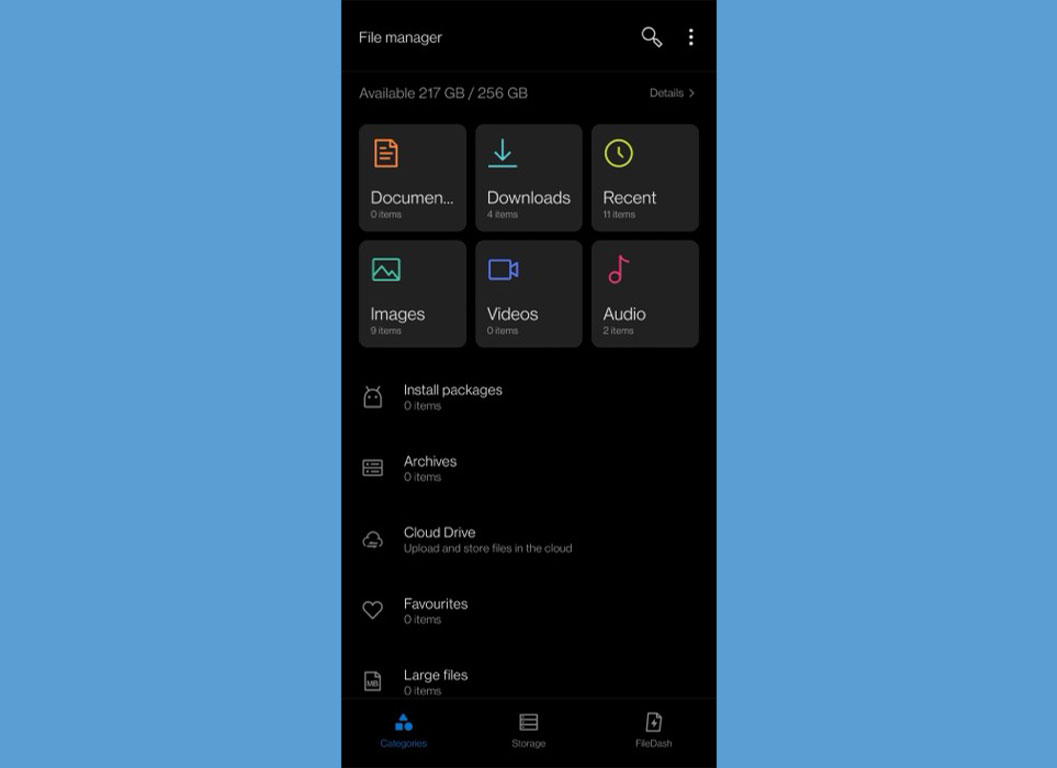
اگر فضای ذخیرهسازی کافی در Google Drive خود ندارید، میتوانید از این روش اتصال فلش مموری، هارددیسک خارجی یا SSD برای کپی فایلهای رسانهای مانند عکسها و فیلمها استفاده کنید. برای این کار میتوانید از هر برنامه مدیریت فایل استفاده کنید. اکثر گوشیها دارای مدیریت فایل داخلی هستند، اما اگر تلفن شما فاقد آن است، ما Files by Google را توصیه میکنیم.
اگر تمام مراحل ذکرشده در زیر را در هر بخش دنبال کنید، اکنون باید از تمام اطلاعات مهم تلفن خود بکاپ کرده و آماده بازیابی آن در تلفن جدید خود باشید. درحالیکه Google ویژگیهای پبکاپ و بازیابی را ارائه میدهد، بهاندازه اپل با iCloud یکپارچه نیست.
امیدوارم در آینده شاهد بکاپ قویتر و بازیابی پیشفرض در اندروید باشیم که حتی میتواند به شما در بازیابی مواردی مانند دادههای برنامه، طرح صفحه اصلی، اطلاعات ورود برنامه و موارد دیگر کمک کند.

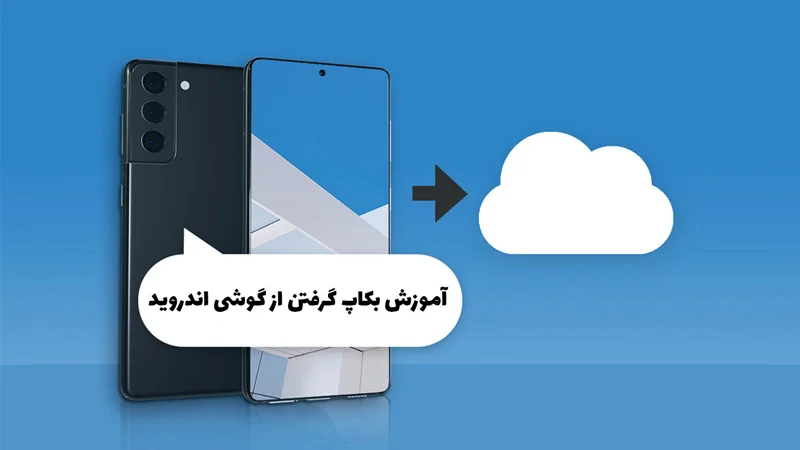
دیدگاه خود را بنویسید